Jak uložit fotografie Whatsapp na Android 2022
Existují dva hlavní způsoby, jak uložit fotografie WhatsApp do telefonu. Jedním z nich je ruční stažení a uložení fotografií, a to buď pomocí tlačítka stahování, nebo zálohováním Gmailu. Druhým je použití aplikace třetí strany, jako je MobileTrans, která tento proces mnohem usnadňuje.
WhatsApp je užitečný nástroj, který vám to umožní komunikovat okamžitě s lidmi po celém světě. Má několik výkonných funkcí, jednou z nich je schopnost svobodně odesílat textové a mediální soubory, jako jsou dokumenty, videa a fotografie.
Protože WhatsApp používáme prakticky pro každý aspekt našeho života, je nutné vědět, jak na to Stáhněte si fotografie WhatsApp protože tam mohou být důležité obrázky, videoklipy nebo dokonce i GIFy že my je třeba zobrazit později nebo si je zálohovat.
V tomto článku vás to naučím jak uložit fotografie WhatsApp na Android pomocí dvou hlavních metod a navíc jak řešit běžné problémy!
Obsah
Jak uložit fotografie WhatsApp: Pokyny krok za krokem
Pojďme se podívat na dva hlavní způsoby ukládání obrázků z WhatsApp na zařízení Android. Tyto metody můžete použít zobrazit nebo vytvořit zálohu všech fotografií WhatsApp které odesíláte nebo přijímáte.
Ručním stažením
Nejjednodušší a nejdostupnější způsob, jak uložit obrázky z WhatsApp na Android, je manuální metoda. Z dlouhodobého hlediska to však není nejpohodlnější.
Existují dva způsoby ručního stahování v WhatsApp: přes standardní převod or Záloha Gmailu.
Prostřednictvím standardního převodu
To je výchozí funkce který je k dispozici všem uživatelům WhatsApp, aniž by museli upravovat jakékoli jeho nastavení.
Chcete-li uložit obrázky na Whatsapp standardní metodou, postupujte takto:
- Spusťte WhatsApp na telefonu se systémem Android.
- Vybrat vlákno konverzace který obsahuje média nebo obrázek WhatsApp, který chcete stáhnout.

- Vybrat obraz chcete ušetřit.

- Klikněte na ikona hamburger vpravo nahoře.

- Zobrazí se rozbalovací nabídka. Vybrat Zobrazit v Galerii.

- Poté klepněte na ikonu Tlačítkové tlačítko v pravém dolním rohu.
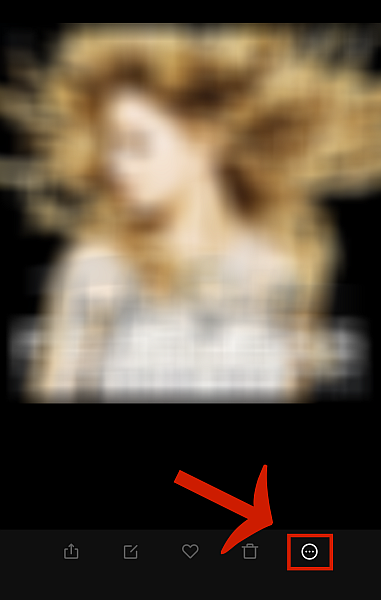
- klikněte Uložit. Tím se váš obrázek uloží do složky fotoaparátu nebo do konkrétního alba v galerii vašeho telefonu.
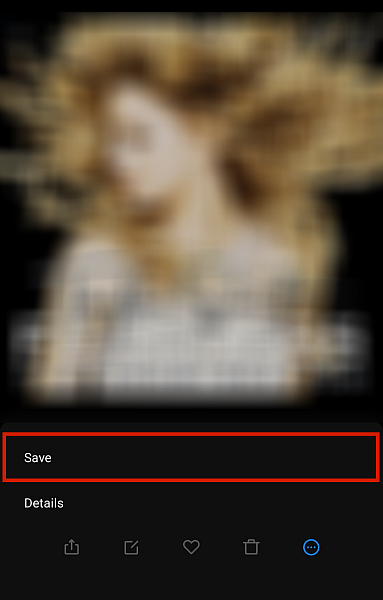
Fotografie, které jste uložili touto metodou, skončí ve vašem galerie. WhatsApp automaticky vytvoří a označí složku v interním úložišti telefonu Android jako místo pro ukládání stažených fotografií a mediálních souborů. Chcete-li se k tomu dostat, postupujte podle těchto pokynů:
- Přejděte do telefonu galerie.
- Využít Alba. Tím se snímky v telefonu seřadí přibližně podle příslušných úložných míst.
- Hledejte album WhatsApp Imagesnebo média WhatsApp. Zde najdete fotografie, které jste si stáhli.
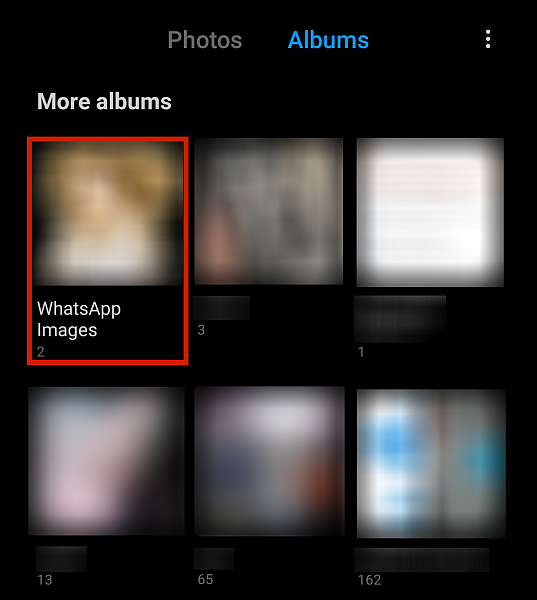
- Někdy se album nezobrazí v hlavní galerii alb vašeho telefonu. Když k tomu dojde, zkontrolujte, zda existuje složka s názvem jiní a uvidíme, jestli to tam je.
- Nakonec můžete také jít do svého Správce souborů a vyhledejte WhatsApp.

Prostřednictvím Google Backups
Můžete také povolit WhatsApp ukládat obrázky prostřednictvím svého účtu Google. S tímto nastavením to WhatsApp umí periodické zálohy které budou uloženy ve vašem účtu Google.
Výhodou této funkce je, že si můžete vytvořit zálohu svých dat WhatsApp, včetně obrázků a mediálních souborů, aniž byste je museli jednoho po druhém ukládat. Můžete zobrazit obsah z těch nahraných později, stáhněte si je do svého PC, A to i obnovit data na jiné zařízení.
Chcete-li tuto funkci využít, postupujte takto:
- Přejít na Nabídka nastavení na WhatsApp. To je ikona hamburger obvykle se nachází na pravý horní roh rozhraní WhatsApp.

- Z nabídky přejděte na Rozhovory.

- Odtud jdi Zálohování chatu.

- Stačí kliknout Zálohování chatu a bude zálohovat vaše zprávy na váš účet Google.

Bohužel data uložená ve vašem účtu Google nelze automaticky zobrazit pouhým kliknutím. Nejprve musíte obnovit data na čerstvě nainstalovaný WhatsApp, aby byl plně funkční.
Pomocí MobileTrans
MobileTrans je aplikace pro správu telefonu které mohou vykonávat širokou škálu výkonných funkcí. Jedním z nich je schopnost uložit všechny obrazové a mediální soubory na vašem WhatsApp do cíle s stačí jedno kliknutí.
Soubory můžete uložit do počítače a poté je obnovit do jednoho z nich stejný telefon nebo jiný telefon. Můžete dokonce obnovit je na iPhone, Pokud si budete přát.
Kromě toho, MobileTrans také umožňuje zálohovat vaše celá data WhatsApp, nejen vaše mediální soubory. Můžete také zálohovat další aplikace pro rychlé zasílání zpráv, jako jsou LINE, WeChat, Kik a Viber.
Vezměte na vědomí, toto je a Placená app s bezplatnou verzí. Bezplatná aplikace má však omezené funkce a nemá funkce, které zde potřebujeme, takže musíte získat předplatné nejprve, než budete moci pokračovat.
Už jsem udělal hloubkové kontroly of MobileTrans dříve, takže se neváhejte podívat, pokud chcete vědět více.
S tím mimo, zde jsou kroky k použití MobileTrans uložit fotky WhatsApp na Android!
- zahájit MobileTrans na vašem stolním nebo přenosném počítači.
- V rozhraní vyberte Přenos WhatsApp.
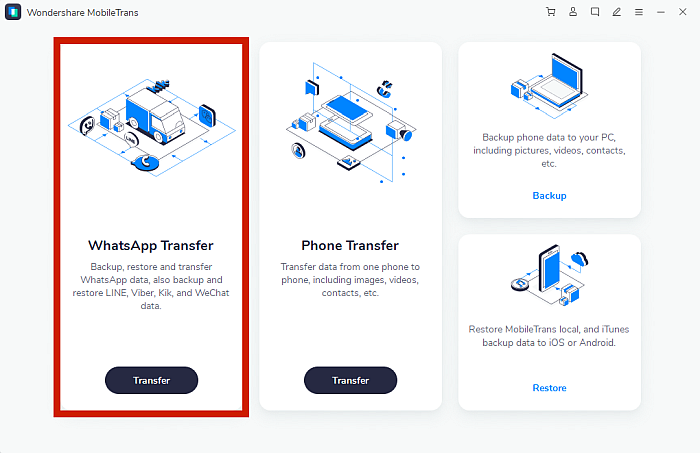
- Výběr Zálohujte zprávy WhatsApp.

- Připojte svůj Android k počítači pomocí a USB kabel.
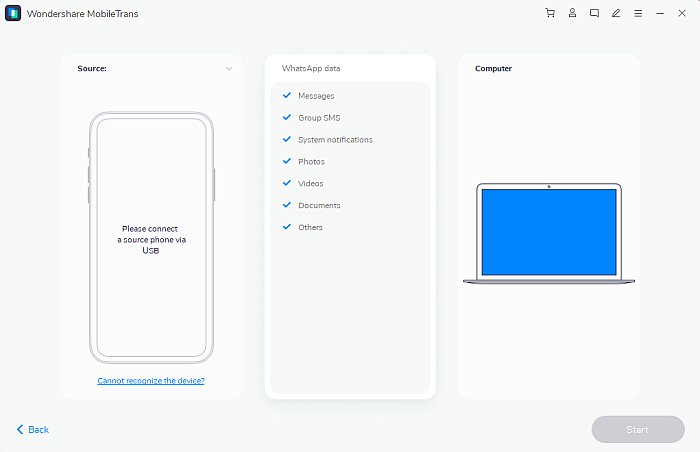
- Vaše zařízení by mělo být automaticky detekován od MobileTrans. Ujistěte se, že vaše zařízení zůstane bezpečně připojen do počítače.

- klikněte Start. MobileTrans poté zálohuje data z vašeho Whatsapp do vašeho počítače.

- Počkejte na aplikaci pro úspěšné dokončení procesu zálohování.

- A ty jsi hotový. Nyní můžete odpojit telefon od počítače.

- Data zůstanou v aplikaci. Můžeš zobrazit tyto soubory or obnovit je do jiného zařízení později.

Proč nemohu uložit obrázky z Whatsapp?
Mohou nastat chvíle, kdy opravdu potřebujete nebo chcete ušetřit obrázek z WhatsApp, ale z nějakého důvodu jste neschopný tak učinit.
Ale nebojte se! V této části projdu potenciální důvody tohoto problému jeden po druhém a navrhnu několik jednoduchých oprav, které můžete vyzkoušet.
Vaše internetové připojení není dostatečně silné
Možná to není jasné, ale všichni máme chvíle, kdy jsme zkoušeli řadu různých oprav a odpověď se ukázala jako jednoduchá. A silné připojení k internetu je důležité, pokud chcete něco stáhnout z webu.
Takže jedním z prvních potenciálních důvodů, proč byste se mohli chtít podívat na to, proč nemůžete uložit obrázek z WhatsApp, je zda je vaše internetové připojení dostatečně silné ke stažení fotografie, nebo pokud jste dokonce na prvním místě spojené.
Pokud toto včas odstraníte, můžete si později ušetřit bolesti hlavy. Pokud nemůžete stáhnout fotku z WhatsApp, zkuste načíst webovou stránku v prohlížeči telefonu si být jisti. Pokud se nenačte, problém je pravděpodobně ve vašem internetovém připojení.
Možná budete muset přeinstalovat WhatsApp
Jsou chvíle, kdy má WhatsApp sám problém, který může být vyřešeno jednoduchou reinstalací.
Pokud jste si jisti, že jste připojeni k internetu, ale stále nemůžete uložit fotografie WhatsApp, zkuste to odinstalování WhatsApp úplně a pak jeho přeinstalaci z Play Store.
Samozřejmě, nezapomeňte nejprve zálohujte svá data WhatsApp než tak učiníte, abyste o nic důležitého nepřišli.
Vezměte také na vědomí, že příliš mnohonásobné odinstalování, přeinstalování a nastavení vašeho profilu WhatsApp v krátkém časovém rámci vám může pomoci dočasně zakázáno. Pokud chcete použít tuto metodu, ujistěte se mezi jednotlivými pokusy počkejte alespoň hodinu nebo dvě.
Může nastat problém s nastavením vašeho telefonu
Někdy, když dojde k problému s nastavením telefonu, zejména datum a čas, nebudete moci provádět všechny funkce WhatsApp.
Servery WhatsApp se nepřipojí k telefonu, který má nastaveno jiné datum a čas, než je jeho časové pásmo, což znamená, že si nemůžete stáhnout své obrázky.
Chcete-li to opravit, přejděte na svůj Nastavení, hledat Datum a časa odtud můžete nastavit datum a čas ručně nebo nechat telefon automaticky detekovat.
SD karta vašeho zařízení může mít nějaké problémy
Pokud jsou všechny výše uvedené možnosti splněny, problém může spočívat ve vás SD karta – pokud se samozřejmě pokoušíte zálohovat na SD kartu nebo na přesunout WhatsApp na SD kartu.
Zkontrolujte, zda má vaše SD karta dostatečný úložný prostor pro další stahování. Pokud je vaše SD karta plná, nebude schopna pojmout žádná další data.
Chcete-li to opravit, jednoduše odstranit nebo přenést všechny nepotřebné soubory na vaší kartě a zjistěte, zda se tím problém vyřeší.
Pokud to stále nefunguje, zkuste smazat data WhatsApp z SD karty. Přejděte do svého telefonu Nastavení, Klepněte na tlačítko skladovánínajděte WhatsAppa klepněte na tlačítko Vyčistit data. Můžete také přejít na svou SD kartu a ručně odstranit jakoukoli složku WhatsApp, kterou tam najdete.
Pokud po tom všem stále nemůžete zprovoznit, pak vaše SD karta ano pravděpodobně poškozený. Vložte a jinou SD kartu do telefonu a zjistěte, zda tam můžete ukládat obrázky z WhatsApp.
Pokud je vaše SD karta poškozená a můžete uložit obrázky z WhatsApp pomocí jiné SD karty, máte dvě poslední možnosti: přeformátujte svou SD kartu or jít nakupovat nový.
Nejčastější dotazy
Mohu uložit fotografie z WhatsApp?
Fotografie z WhatsApp můžete ukládat pomocí několik metod. Můžete si je stáhnout ruční prostřednictvím standardního tlačítka stahování, nebo se můžete rozhodnout pro pravidelné stahování Zálohy Gmailu. Můžete také použít a aplikace třetí strany, jako MobileTrans, pro stahování a zálohování Whatsapp jedním kliknutím.
Kde jsou obrázky WhatsApp uloženy v systému Android?
Obrázky, které uložíte z WhatsApp, budou automaticky uloženy do složky fotoaparátu, v složku, kterou Whatsapp vytvoří v systému souborů vašeho zařízení. K fotografiím, které jste uložili, můžete také přistupovat prostřednictvím Správce souborů.
Jak uložit fotografie Whatsapp na Androidu – zabalit
Jak se WhatsApp stává stále populárnějším, je důležité naučit se základy tipy a triky které usnadňují používání aplikace. Jednou z těchto užitečných funkcí je schopnost ukládat mediální soubory sdílené v aplikaci, takže si je můžeme prohlédnout později nebo si ponechat zálohu pro použití v případě nouze.
V této příručce jsem vás naučil, jak uložit fotografie WhatsApp na Android pomocí dvou hlavních metod: manuální metoda a způsob pomocí aplikace třetí strany, např MobileTrans. Pokud jste postupovali podle kroků, které jsem uvedl, neměli byste mít problémy se stahováním obrázků a mediálních souborů z WhatsApp jako profesionál.
Líbil se vám tento článek? Nezapomeňte nám zanechat svůj názor v komentářích níže!
poslední články